Capturer et partager des photos dans Dynamics 365 Guides sur HoloLens
Les utilisateurs Dynamics 365 Guides HoloLens peuvent prendre des photos à tout moment. Ils peuvent également partager des photos via les conversations instantanées lors d’un appel ou d’une réunion.
Prendre une photo
Vous pouvez prendre une photo de vos annotations de réalité mixte lors d’un appel ou prendre une photo d’un équipement et la partager. Par exemple, vous pouvez envoyer une photo à vos collaborateurs à distance afin qu’ils puissent voir clairement une partie complexe de la machine ou une étiquette de machine qui comporte des petits caractères. La photo comprend tout ce que vous pouvez voir avec votre appareil HoloLens au moment où vous prenez la photo, y compris les hologrammes. Vous pouvez prendre une photo de deux manières :
Pour prendre une photo directement avec le système d’exploitation HoloLens, appuyez simultanément sur les boutons d’augmentation et de diminution du volume de l’appareil HoloLens (ou dites « Prendre une image » ou « Prendre une photo »). La photo est enregistrée sur l’appareil. Pour plus d’informations, accédez à Capturer une photo de réalité mixte.
Pour prendre une photo dans l’application Guides (nécessite HoloLens version du système d’exploitation 22621.1244 ou supérieure), cliquez sur le bouton Galerie dans la conversation instantanée. Cliquez ensuite sur le bouton Caméra
 .
.
Partager des photos
Lors d’un appel ou d’une réunion, les utilisateurs de HoloLens peuvent partager des photos depuis leur appareil HoloLens directement dans la conversation instantanée.
Pendant que vous passez un appel ou que vous participez à une réunion, sélectionnez le bouton Conversation instantanée
 .
.Une nouvelle fenêtre de conversation instantanée apparaît à droite du flux vidéo.
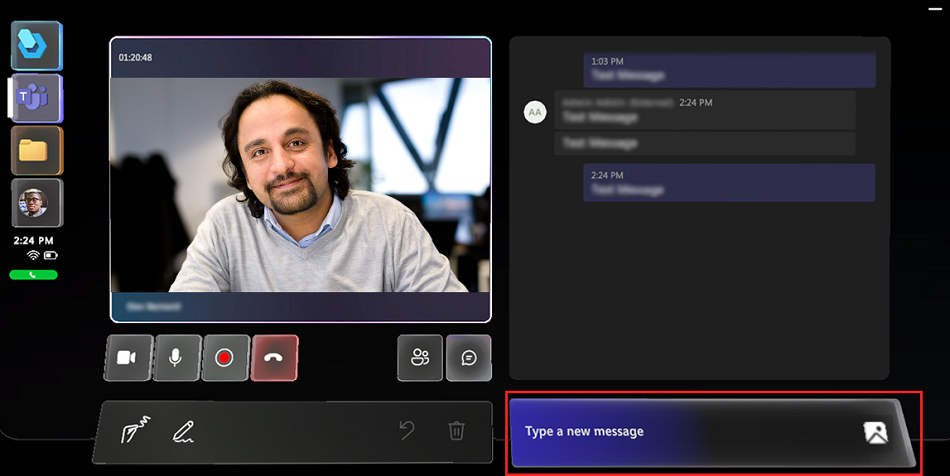
Dans la fenêtre de message, sélectionnez le bouton Galerie. Les images de votre appareil s’affichent.
Utilisez les flèches de défilement vers le haut et vers le bas pour faire défiler vos images. Sélectionnez jusqu’à six images à partager.
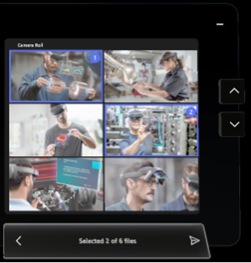
Cliquez sur le bouton Suivant. Les fichiers sélectionnés sont téléchargés.
Une fois les fichiers téléchargés, un message envoyé s’affiche et les photos sont partagées dans la conversation instantanée avec les autres participants à l’appel.
Conseil
Toutes les personnes participant à l’appel au moment où les photos sont partagées disposent d’une autorisation de lecture pour celles-ci. Cependant, les personnes qui rejoignent l’appel plus tard risquent de ne pas pouvoir accéder aux photos. Tout participant qui ne peut pas accéder aux photos est invité à demander l’autorisation d’accès.